Zvládnutí oříznutí videa a poměru stran v CapCut
Jedním z klíčových prvků úpravy videa je oříznutí, které vám umožní vylepšit snímek a zaměřit se na konkrétní části vašeho záznamu. CapCut poskytuje intuitivní nástroje pro oříznutí videozáznamu a úpravu poměru stran. Tento příspěvek vás navede ořezávání videí v CapCut, ať už jej používáte na svém PC nebo mobilním telefonu. Prozkoumáme také, jak změnit poměr stran v CapCut, abychom zajistili, že vaše video dokonale zapadne do zamýšlené platformy.
Část 1. Jak oříznout videa na vašem PC pomocí CapCut
CapCut má stolní software pro snadné oříznutí videí na počítači. Umožňuje vám snadno upravit obsah a předvést požadované prvky.
Krok 1.
Spusťte CapCut na vašem PC a začněte nový projekt. Klikněte na Importovat a v okně Průzkumníka souborů, které se zobrazí, vyberte z počítače videoklip, který chcete oříznout.
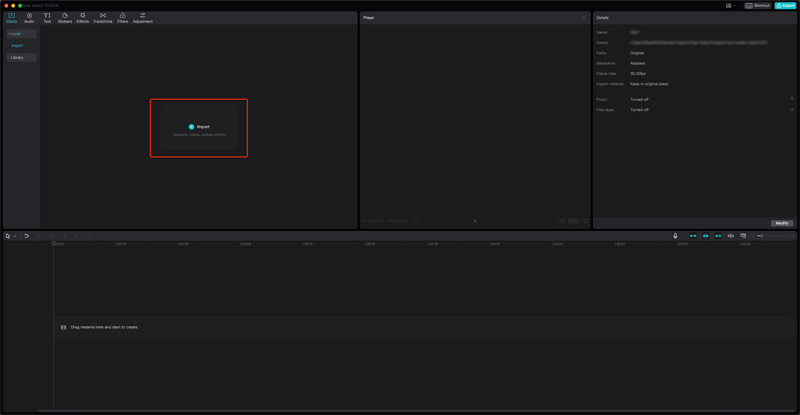
Krok 2.
Vyhledejte importovaný videoklip v části Média na levé straně rozhraní. Klikněte a podržte videoklip a poté jej přetáhněte na časovou osu. Jedním kliknutím na videoklip na časové ose jej zvýrazníte. Klip bude obklopovat bílý okraj, což znamená, že je vybrán pro úpravy.
Krok 3.
Hledejte panel nástrojů nad časovou osou. Mezi různými funkcemi úprav najděte tlačítko Oříznout (které připomíná obdélník s ohraničenými rohy). Klepnutím na tlačítko Poměr oříznutí aktivujte nástroje pro oříznutí.
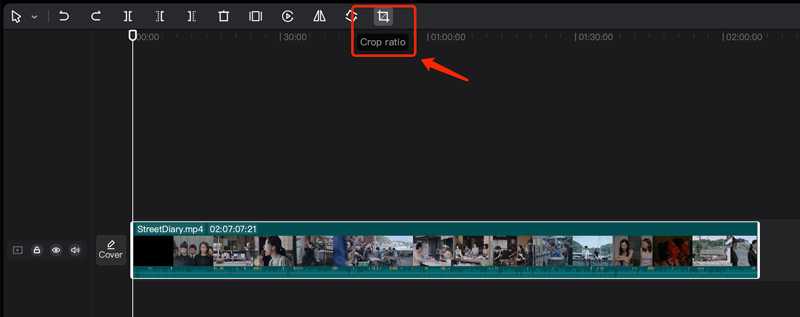
Krok 4.
Zobrazí se vyhrazené okno pro oříznutí, ve kterém se zobrazí váš videoklip v rámci. Klikněte a podržte na libovolném rohovém úchytu rámce pro oříznutí. Poté přetáhněte rukojeť směrem ke středu rámu, abyste odstranili nežádoucí části z této konkrétní strany. Opakujte tento postup pro všechny rohy, abyste upravili celkovou oblast oříznutí. Podobně jako při přetahování rohů můžete kliknout a podržet na libovolném okraji rámce pro oříznutí a přetáhnout jej dovnitř, abyste ořízli z této strany. Během tohoto kroku můžete také otočit video do správného úhlu. Klepnutím na tlačítko Potvrdit uložíte změny.
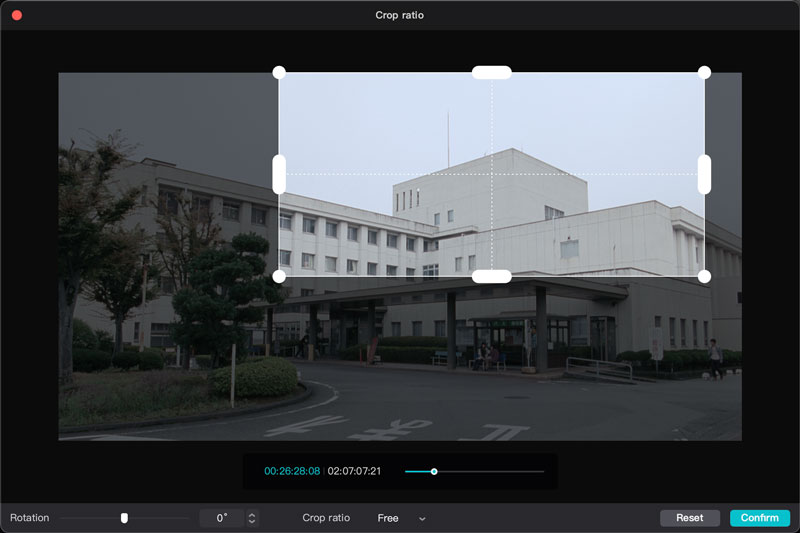
Krok 5.
Kliknutím na tlačítko Přehrát v okně přehrávače přehrajete oříznuté video a ujistěte se, že jste s výběrem spokojeni. Poté klikněte na Exportovat v pravém horním rohu a podle pokynů uložte toto upravené video.
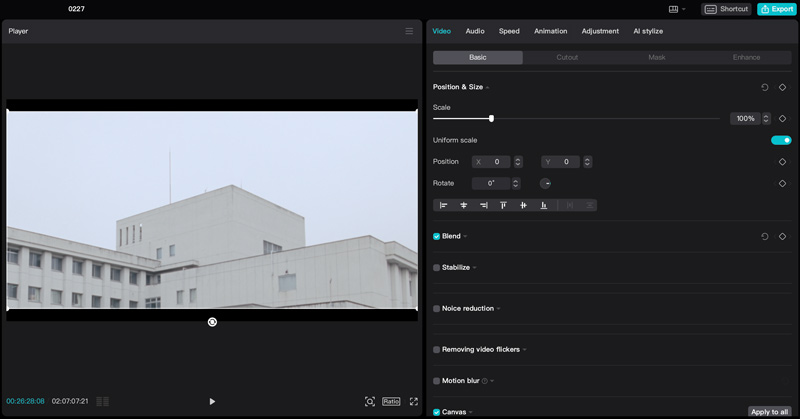
Část 2. Jak oříznout videa pomocí CapCut na telefonech iPhone a Android
Mobilní aplikace CapCut nabízí pohodlný způsob, jak oříznout a upravit videa na cestách, ať už používáte zařízení iOS nebo Android.
Krok 1.
Otevřete aplikaci CapCut a klepnutím na + na hlavní obrazovce začněte nový projekt. Vyberte videoklip, který chcete oříznout, z galerie telefonu. Importovaný videoklip se zobrazí na časové ose ve spodní části obrazovky.
Krok 2.
Klepnutím na videoklip na časové ose jej zvýrazníte. Klip bude obklopovat žlutý rámeček, což znamená, že je vybrán pro úpravy. Hledejte nástroje pro úpravy zobrazené v dolní části obrazovky. Najděte ikonu Oříznout a vyberte ji.
Krok 3.
V mobilní aplikaci CapCut máte dvě hlavní možnosti oříznutí videa. Ve spodní části se zobrazí výběr předdefinovaných poměrů stran, jako je 16:9 (širokoúhlý) nebo 9:16 (portrét). Klepnutím na požadovaný poměr stran automaticky
ořízněte si video na tu velikost. Pokud dáváte přednost větší kontrole, použijte k přiblížení nebo oddálení gesto sevření dvěma prsty. Sevření prstů přiblíží, odebere obsah z okrajů při zachování původního poměru stran. Naopak můžete roztáhnout prsty ven a oddálit, čímž odkryjete více z videa.
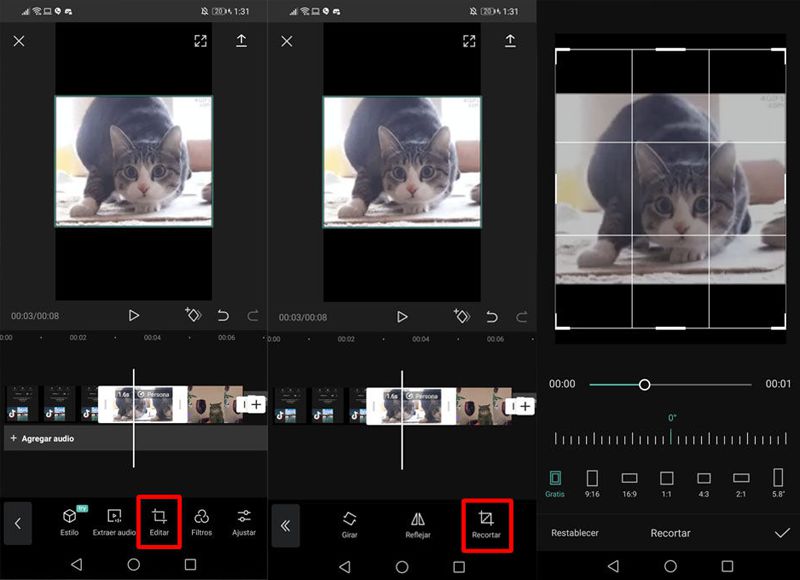
Krok 4.
Okno náhledu zobrazuje oříznuté video v reálném čase. Klepnutím na tlačítko přehrávání zkontrolujte oříznuté video a ujistěte se, že jste s výběrem spokojeni.
Část 3. Změna poměru stran obrazu na PC pomocí CapCut Alternative
Aiseesoft Video Converter Ultimate nabízí různé funkce pro úpravu videa, včetně převodu video formátů, přidávání efektů a filtrů, úpravy zvuku, ořezávání videa a změny poměru stran. Ve srovnání s předdefinovanými poměry stran CapCut vám Aiseesoft umožňuje vybrat konkrétní rozměry pro vaše video a nabízí větší kontrolu nad konečným výstupem. Navíc poskytuje další možnosti úprav.
Krok 1.
Otevřete software a v jeho panelu nástrojů vyberte Video Cropper. Kliknutím na + přidáte video, které chcete oříznout.
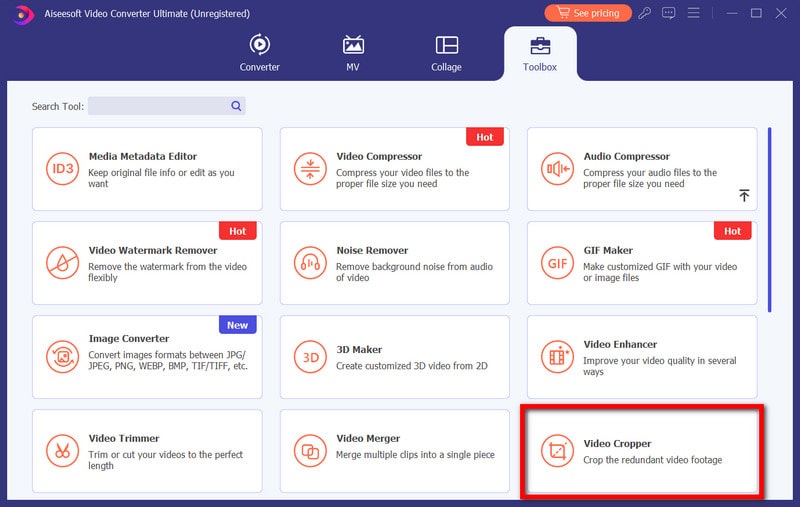
Krok 2.
Můžete si vybrat z předdefinovaných poměrů stran nebo ručně zadat konkrétní rozměry pro požadovanou oblast oříznutí. Najděte rozbalovací nabídku Poměr stran a vyberte požadovaný poměr, například 16:9, 4:3 nebo 1:1. K úpravě výběru můžete také použít úchyty kolem ořezového pole.
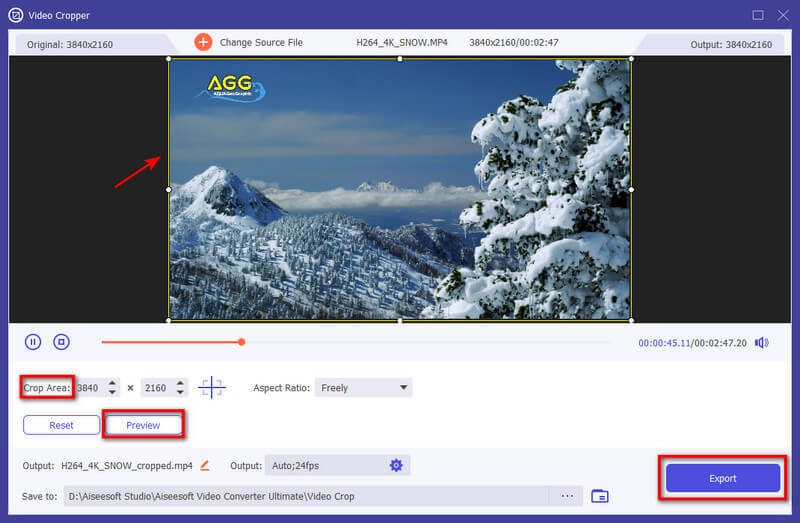
Krok 3.
V okně náhledu se zobrazí video s použitým oříznutím a změnami poměru stran. Jakmile budete spokojeni, klikněte na Output a upravte různá nastavení výstupu, jako např
video rozlišení, kvalita, kodér, obnovovací kmitočet, zvukový kanál, datový tok a další. Poté kliknutím na Export zahajte zpracování oříznutého videa.
Je důležité si uvědomit, že Aiseesoft Video Converter Ultimate je pouze jedno doporučení a další software pro úpravu videa, jako je iMovie, Final Cut Pro, Adobe Premiere Pro nebo HandBrake, může také nabízet podobné funkce s různými funkcemi a cenovými modely.
Část 4. Časté dotazy o tom, jak oříznout videa na CapCut
Je CapCut PC lepší než mobilní?
Obě verze CapCut pro stolní počítače i aplikace nabízejí základní funkce úpravy videí. CapCut pro PC je lepší volbou pro složité úlohy úpravy videa, zvláště když často upravujete a dáváte přednost většímu pracovnímu prostoru pro přesné úpravy. Pokud chcete upravovat videa kdekoli a kdykoli, měli byste použít mobilní aplikaci CapCut. Aplikace je obecně považována za jednodušší na učení a navigaci, zejména pro začátečníky.
Je CapCut bezpečný pro děti?
Přestože CapCut není ze své podstaty nebezpečný, postrádá zásadní bezpečnostní prvky pro malé děti. Je důležité být obezřetný, zvážit alternativní možnosti pro mladší uživatele a upřednostnit otevřenou komunikaci a dohled, když aplikaci používají starší děti.
Je CapCut dobrá nebo špatná aplikace?
Zda je CapCut dobrá nebo špatná aplikace, zcela závisí na vašich potřebách, věkové skupině a způsobu, jakým ji používáte.
Proč investovat do čističky vzduchu?
Zvládnutím těchto technik oříznutí a úpravy poměru stran v CapCut můžete změnit své zkušenosti s úpravou videa, dosáhnout přesného rámování a přizpůsobit svůj obsah různým platformám. Kromě toho, že vám ukáže, jak na to oříznout videa na CapCutu, tento příspěvek také nabízí 1 alternativní způsob, jak usnadnit úpravu videa.
Co si myslíte o tomto příspěvku?
vynikající
Hodnocení: 4.9 / 5 (na základě hlasování 424)Následuj nás na
Více Reading
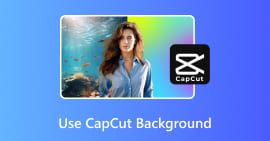 Jak přidat, rozmazat, změnit, odebrat a použít CapCut pozadí
Jak přidat, rozmazat, změnit, odebrat a použít CapCut pozadí
Jak mohu umístit pozadí na CapCut? Jak vytvoříte tapetu na pozadí CapCut? Tento příspěvek říká, jak přidat, rozmazat, změnit a odstranit pozadí CapCut.
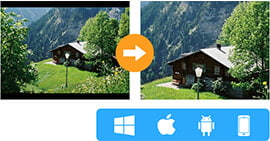 Jak oříznout video zdarma v PC, iOS a Android [aktualizováno 2024]
Jak oříznout video zdarma v PC, iOS a Android [aktualizováno 2024]
Jak oříznout video zdarma? Přečtěte si tento příspěvek a získejte nyní zdarma ořezávače videa pro oříznutí videí na platformách Android, iPhone, Windows nebo Mac.
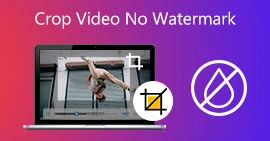 5 nástrojů pro oříznutí videa bez vodoznaku zdarma [2024]
5 nástrojů pro oříznutí videa bez vodoznaku zdarma [2024]
Tento článek poskytuje software, který vám umožní oříznout, ale nezanechá vodoznak. Takže se nebojte, protože my vám s tím pomůžeme.
 Zanechte svůj komentář a připojte se k naší diskusi
Zanechte svůj komentář a připojte se k naší diskusi
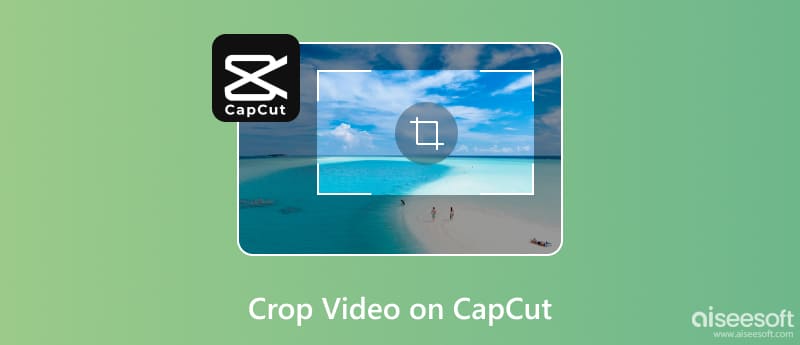
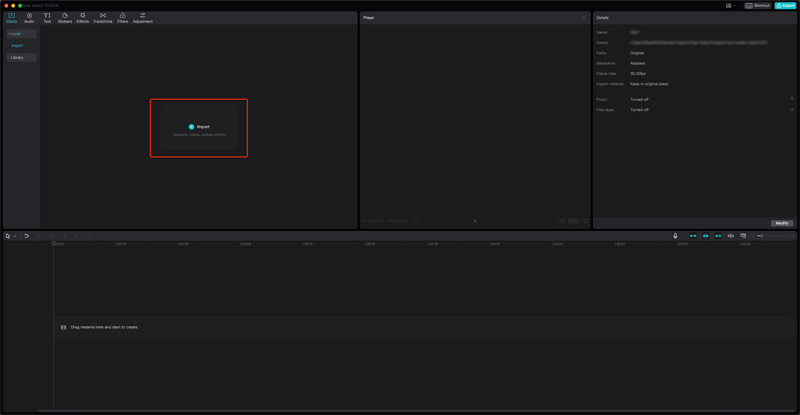
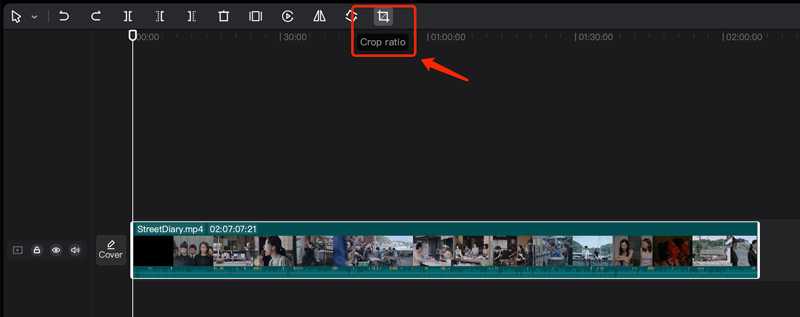
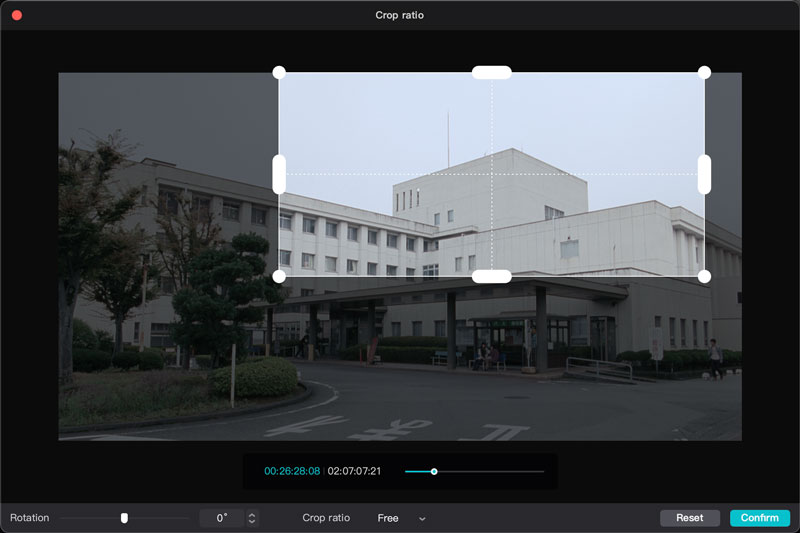
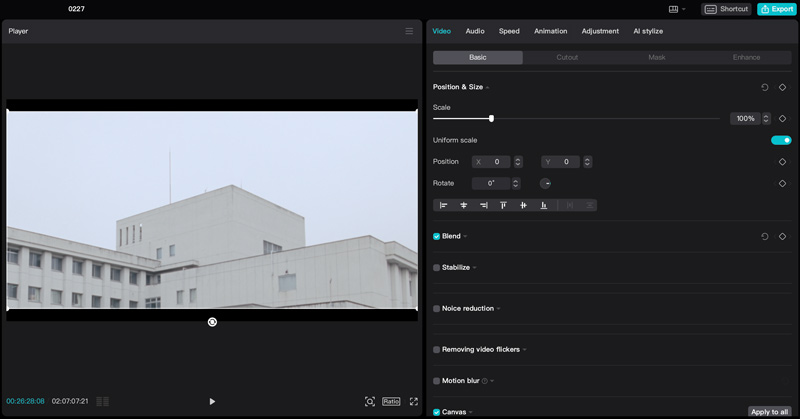
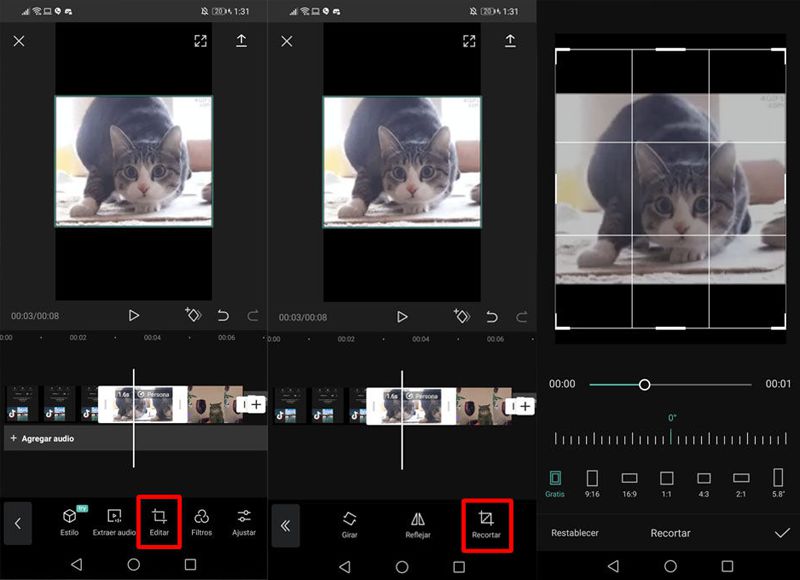
100% bezpečné. Žádné reklamy.
100% bezpečné. Žádné reklamy.
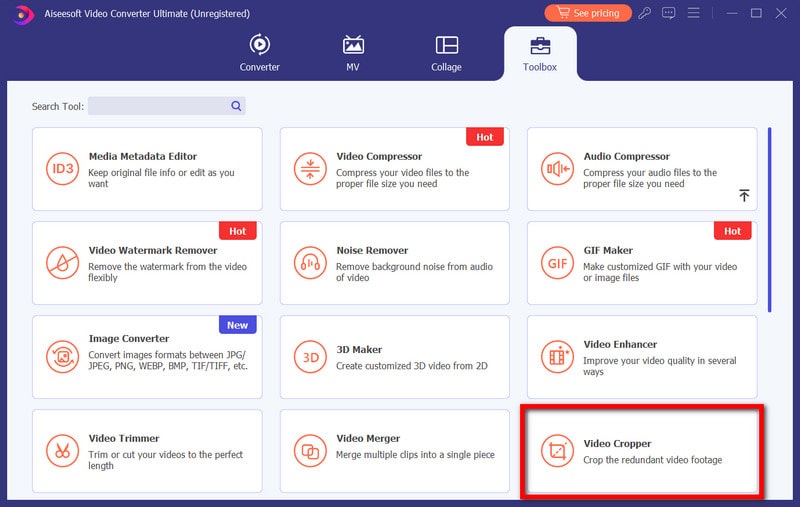
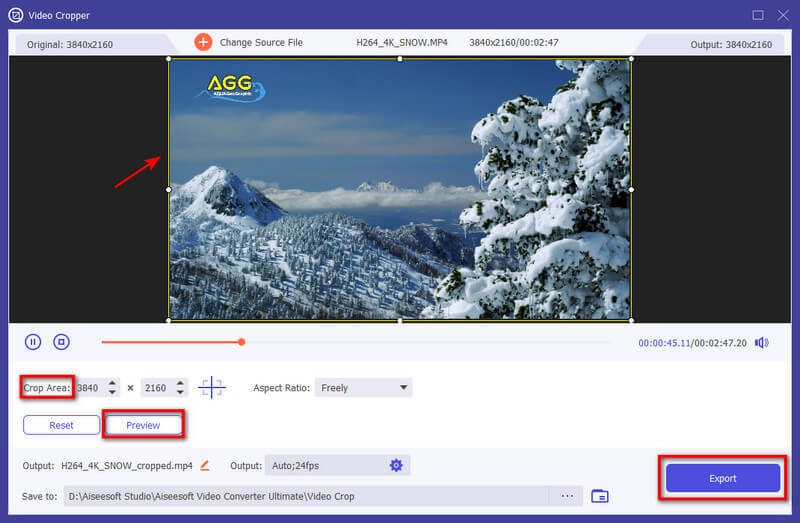

100% bezpečné. Žádné reklamy.
100% bezpečné. Žádné reklamy.